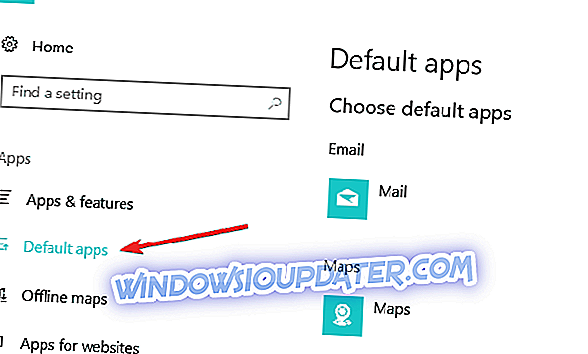När du öppnar filer med fel program i Windows 10, 8, förhindrar du sålunda att du kör det programmet korrekt eller det kommer inte att köras alls. Så, om du vill titta på en film, lyssna på musik eller öppna ett Word-dokument för arbete, måste du ange rätt program för att öppna respektive filer.
Öppnar dina filer i ett felprogram i Windows 10, 8 är ett vanligt misstag men lyckligtvis Windows 10, Windows 8 kommer med en mycket enkel app för att ställa in standardprogrammet för en viss fil som du vill öppna. På så sätt väljer du varje gång du öppnar en film det program du ställt som standard för filmtypsfiler.
Filer öppna i fel program på Windows 10, 8.1, 7
- Använd snabbmenyn
- Använd sidan Inställningar
1. Ange ett standardprogram för att öppna filer med hjälp av snabbmenyn
På Windows 8, 8.1:
- Klicka (högerklick) på filen du vill öppna.
- Klicka (vänster klick) i snabbmenyn på alternativet som säger "Öppna med"
- Klicka (vänster klick) i menyn "Öppna med" som du öppnade på "Välj standardprogram".
- Ett fönster med första raden som säger "Hur vill du öppna den här filen?" Kommer att dyka upp.
- Se till att du har markerat rutan bredvid "Använd den här appen för alla ***-filer (" *** "är den filtillägg du har på filen. Exempel:" .txt "eller" .avi "beroende på typen av fil du vill öppna).
- Om du inte har programmet du vill köra din fil i den listan klickar du (vänster klick) på "Fler alternativ" som ligger längst ned i fönstret.
- I fönstret "Fler alternativ" får du en större lista över dina Windows 8 operativsystem PC eller bärbara program för att välja rätt program du vill köra dina filer med.
- Om du inte har ditt önskade program i listan "Fler alternativ" måste du klicka (vänster klick) på:
"Leta efter en app i butiken" som leder dig till App Store där du kan ladda ner ditt önskade program
Eller: "Leta efter en annan app på den här datorn" som öppnar din explorer för att söka i ditt Windows 8-system för det önskade programmet om du redan har installerat det.
Ange standardprogram för att öppna filer på Windows 10:
Stegen att följa på Windows 10 är ganska lika. Allt du behöver göra är att högerklicka på filen du vill öppna och välj "Välj en annan app". Detta öppnar ett nytt fönster där du kan ställa in standardprogrammet som ska användas för att öppna respektive typ av fil. Välj bara alternativet " Använd alltid den här appen till dem ".

2. Använd inställningssidan
Du kan också ställa in standardapparna för att öppna specifika filer och mappar från sidan Inställningar.
- Så gå till Inställningar och välj Apps och klicka sedan på "Standard Apps", som visas på skärmdumpen nedan.
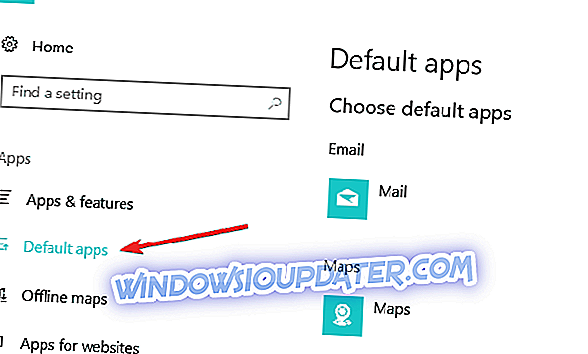
- Klicka nu på typen av innehåll som du vill öppna.
- En rullgardinsmeny visas på skärmen, så att du kan välja det standardprogram som ska användas.

Där har du det, så ändrar du standardprogrammet för att öppna filer på Windows 10. Följ instruktionerna ovan för att ställa in rätt program för de filer du vill öppna.
Redaktörens anmärkning: Det här inlägget publicerades ursprungligen i augusti 2014 och har sedan uppdaterats för färskhet och noggrannhet. Guiden har uppdaterats för att återspegla de ändringar och förbättringar som finns i Windows 10.